Někdy pracujete s dokumentem PDF a v určitém okamžiku musíte převzít nějaké odkazy ze souboru Word. Přidání obsahu ze souboru Word do PDF úpravou není v některých scénářích správnou volbou a v takovém případě musíte dokument Word připojit k PDF. To je možné pomocí správných nástrojů a metod. V této příručce si vysvětlíme 2 nejúčinnější způsoby, jak během několika sekund připojit dokument Word k dokumentu PDF.
Část 1. Připojení dokumentu Word k PDF pomocí UPDF
První metodou, jak připojit dokumenty Word k dokumentům PDF, je použití UPDF . UPDF je známý jako slavný nástroj pro úpravu PDF s propracovanými funkcemi pro úpravu. Tento editor PDF nabízí několik dalších funkcí, které splní všechny vaše požadavky. Jednou z jeho funkcí je připojování souborů k dokumentům PDF a umožňuje vám přidávat libovolný formát, včetně Excelu, Wordu, PPT, obrázků, videa, zvuku atd.
S UPDF nejenže můžete dokument připojit k vašim PDF dokumentům, ale také nabízí kompletní možnosti přizpůsobení, kde můžete upravit barvu a ikonu přílohy. Navíc umožňuje změnit neprůhlednost ikony pro dosažení co nejlepšího zážitku ze zobrazení. Více informací o UPDF naleznete v tomto článku .
UPDF nabízí spoustu funkcí pro práci s přílohami souborů, jako je ukládání a otevírání příloh v PDF , když jste v dokumentech PDF; můžete také smazat přílohu z PDF. Existuje také možnost přidat poznámky k souboru připojenému k dokumentu PDF pro lepší kontrolu. Nyní si můžete všechny tyto funkce v UPDF, spolu s mnoha dalšími, vychutnat jednoduše stažením do svých zařízení.
Windows • macOS • iOS • Android 100% bezpečné
Jakmile máte v zařízení nainstalován UPDF, můžete k souborům PDF použít funkci přidávání souborů v režimu komentářů pomocí následujících kroků:
1. Otevřete PDF v režimu komentářů UPDF a klikněte na Připojit soubor.
Prvním krokem je otevření PDF dokumentu v UPDF. Dvojitým kliknutím na ikonu UPDF na ploše jej otevřete a poté kliknutím na „ Soubor “ > „ Otevřít “ vyberte a otevřete soubor PDF. Automaticky se otevře v režimu čtečky a pro vstup do režimu komentářů klikněte na tlačítko „ Komentář “ v levé nabídce. Zobrazuje se ikona tužky. V režimu komentářů klikněte na tlačítko „ Přiložit soubor “ a vyberte tento režim.
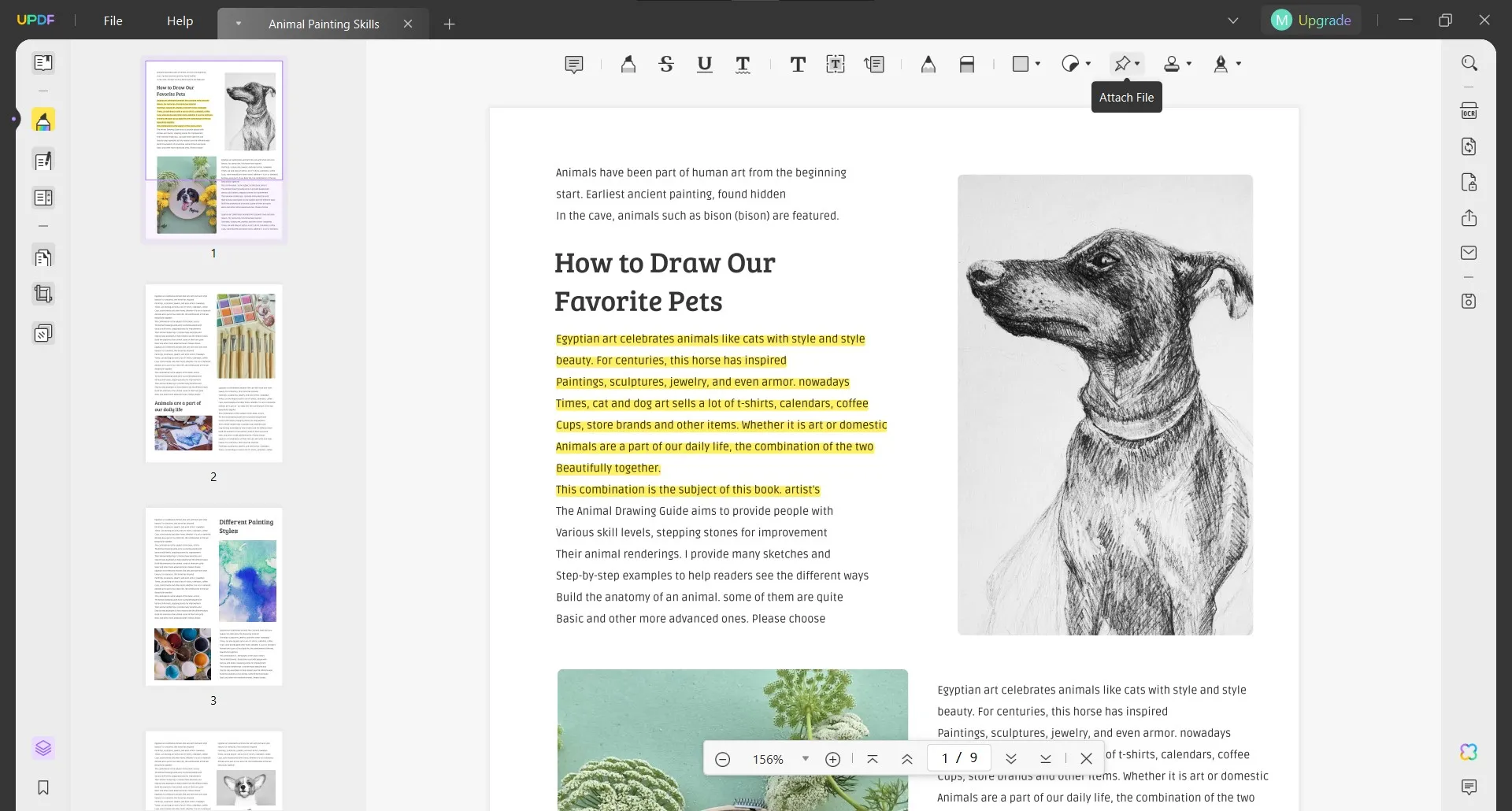
2. Klikněte kamkoli pro připojení Wordu k PDF.
Kurzor se nyní změní na ikonu špendlíku, která označuje, že se nacházíte ve funkci přiložených souborů. Nyní přejděte v PDF na místo, kam chcete připojit dokument Word. Klikněte sem a otevře se okno Průzkumníka souborů. Můžete procházet úložiště počítače a vyhledat soubor, který chcete přiložit, kliknutím jej vybrat a kliknout na „ Otevřít “.
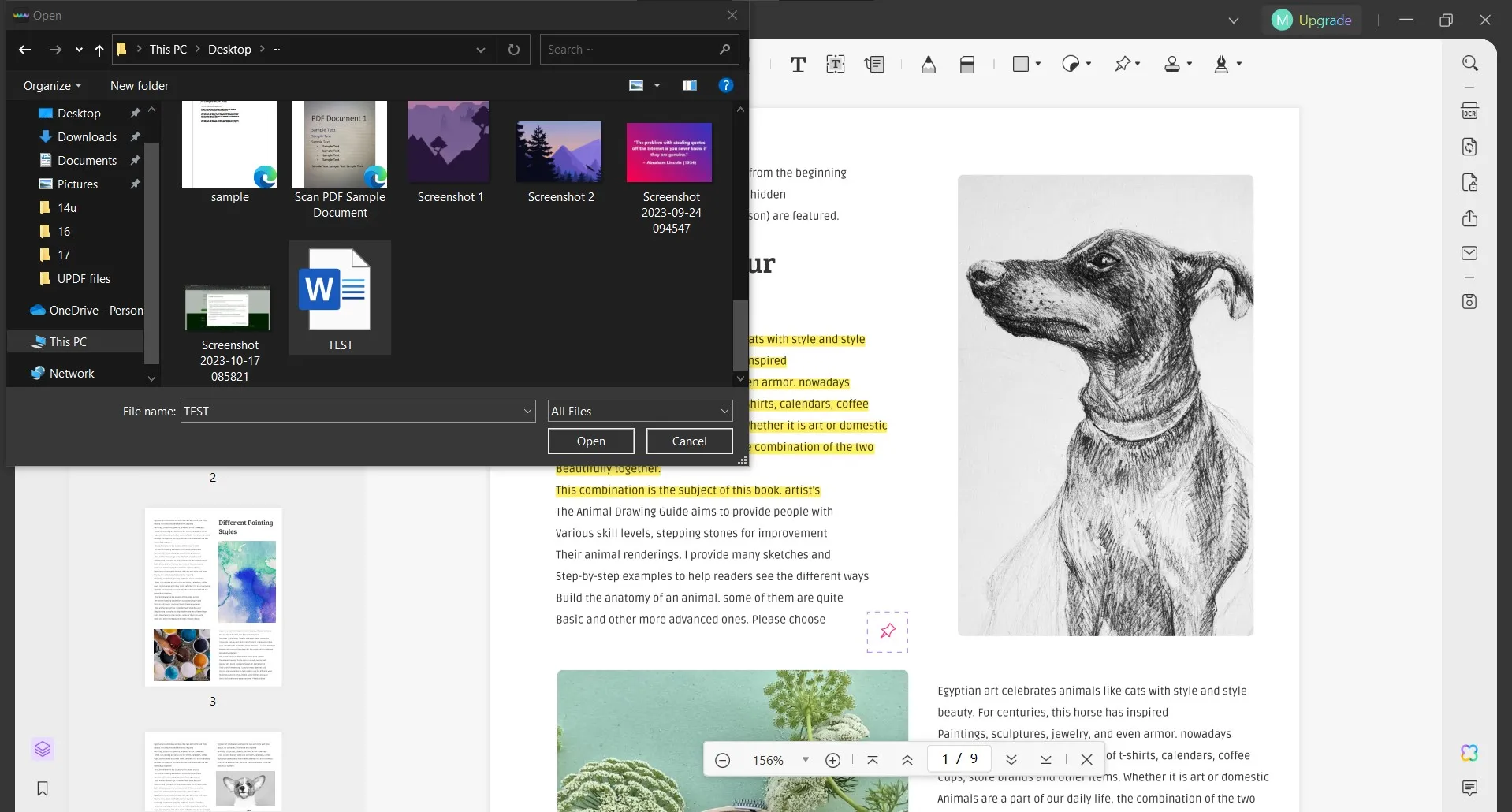
Nyní, když je soubor Word připojen k dokumentu PDF, se po každém kliknutí na špendlík zobrazí možnost otevřít daný soubor nebo použít jiné dostupné funkce. Neváhejte a stáhněte si UPDF pomocí tlačítka níže, abyste mohli Word připojit k PDF.
Windows • macOS • iOS • Android 100% bezpečné
Videonávod, jak přidat přílohu k PDF ve Windows
Část 2. Připojení dokumentu Word k PDF pomocí Adobe Acrobatu
Adobe Acrobat je dalším populárním nástrojem ve světě editorů PDF a podporuje připojování souborů k dokumentům PDF.
V aplikaci Adobe Acrobat můžete do dokumentu PDF přidávat soubory, které jsou uvedeny v panelu příloh. V tomto panelu příloh můžete k PDF přidat popisy/poznámky, které obsahují důležité informace pro rychlé prohlédnutí. Panel příloh uspořádává všechny připojené soubory postupně, odkud je můžete podle potřeby otevírat, ukládat nebo mazat.
Použití Adobe Acrobatu pro přidání souboru Word do dokumentu PDF zahrnuje krátký proces s pouze následujícími kroky:
1. Otevřete PDF v aplikaci Adobe, klikněte na Nástroje a poté na Upravit PDF.
V počítači musíte otevřít Adobe Acrobat kliknutím na jeho ikonu na ploše a po otevření vyberte libovolný soubor PDF z offline úložiště pomocí tlačítka „ Otevřít “ na kartě „ Soubor “. Jakmile se PDF otevře a uvidíte ho v zobrazení čtečky, klikněte na „ Nástroje “ nahoře a otevřete různé nástroje. Na této obrazovce je třeba kliknout na možnost „ Upravit PDF “, protože možnost připojit soubor k dokumentu PDF je k dispozici v panelu nástrojů.
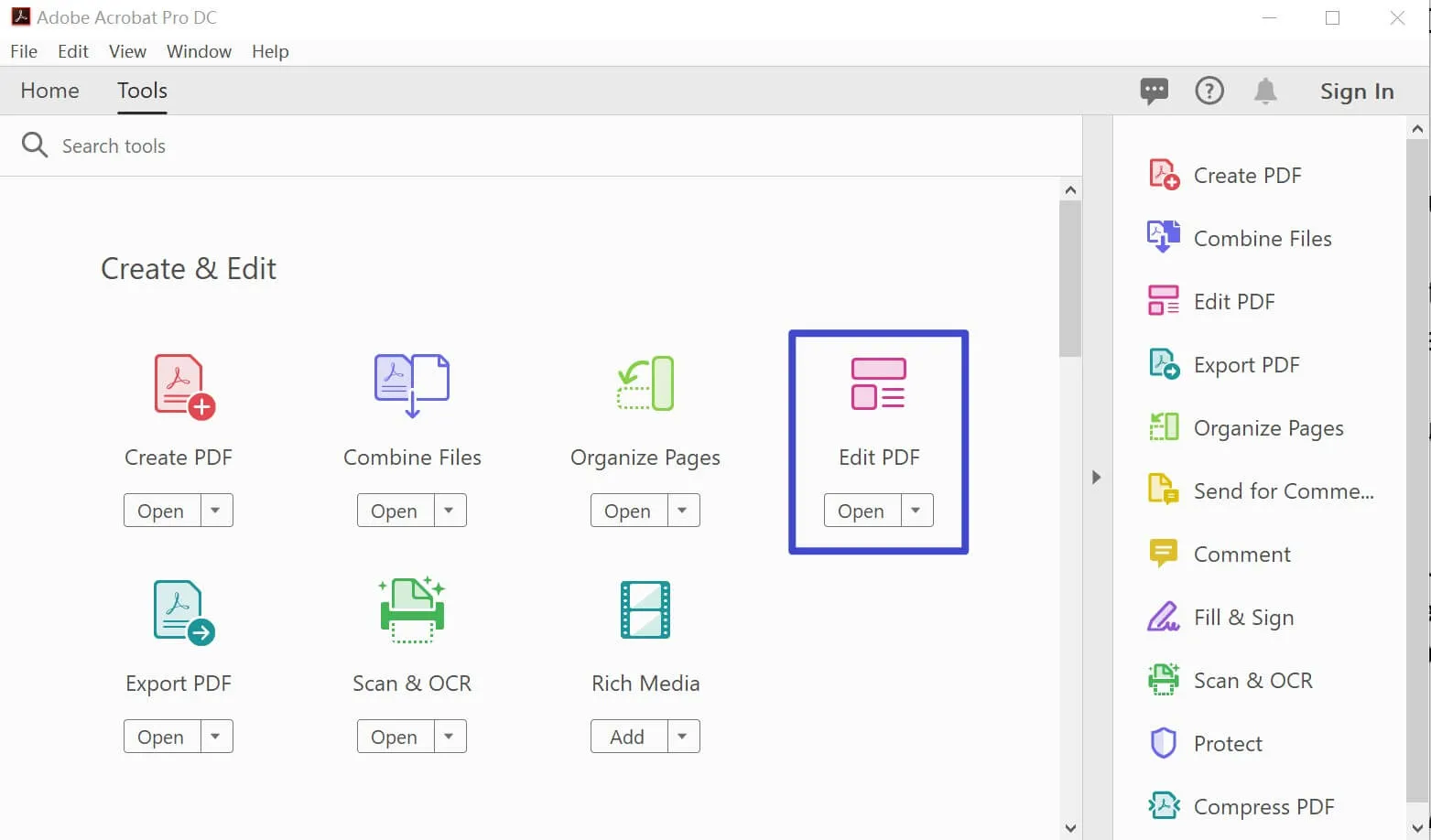
2. Klikněte na Více a poté na Připojit soubor.
Po kliknutí na tlačítko Upravit PDF se v horní části zobrazí nový panel nástrojů pro úpravu dokumentů PDF. V pravém rohu panelu nabídek se nachází tlačítko „ Více “, na které je třeba kliknout, abyste zobrazili rozbalovací nabídku. V této rozbalovací nabídce klikněte na tlačítko „ Připojit soubor “. Po kliknutí na tuto možnost se zobrazí okno Průzkumníka souborů, kde můžete vyhledat soubor Word, vybrat ho a kliknutím na tlačítko „ Otevřít “ jej připojit k dokumentu PDF.
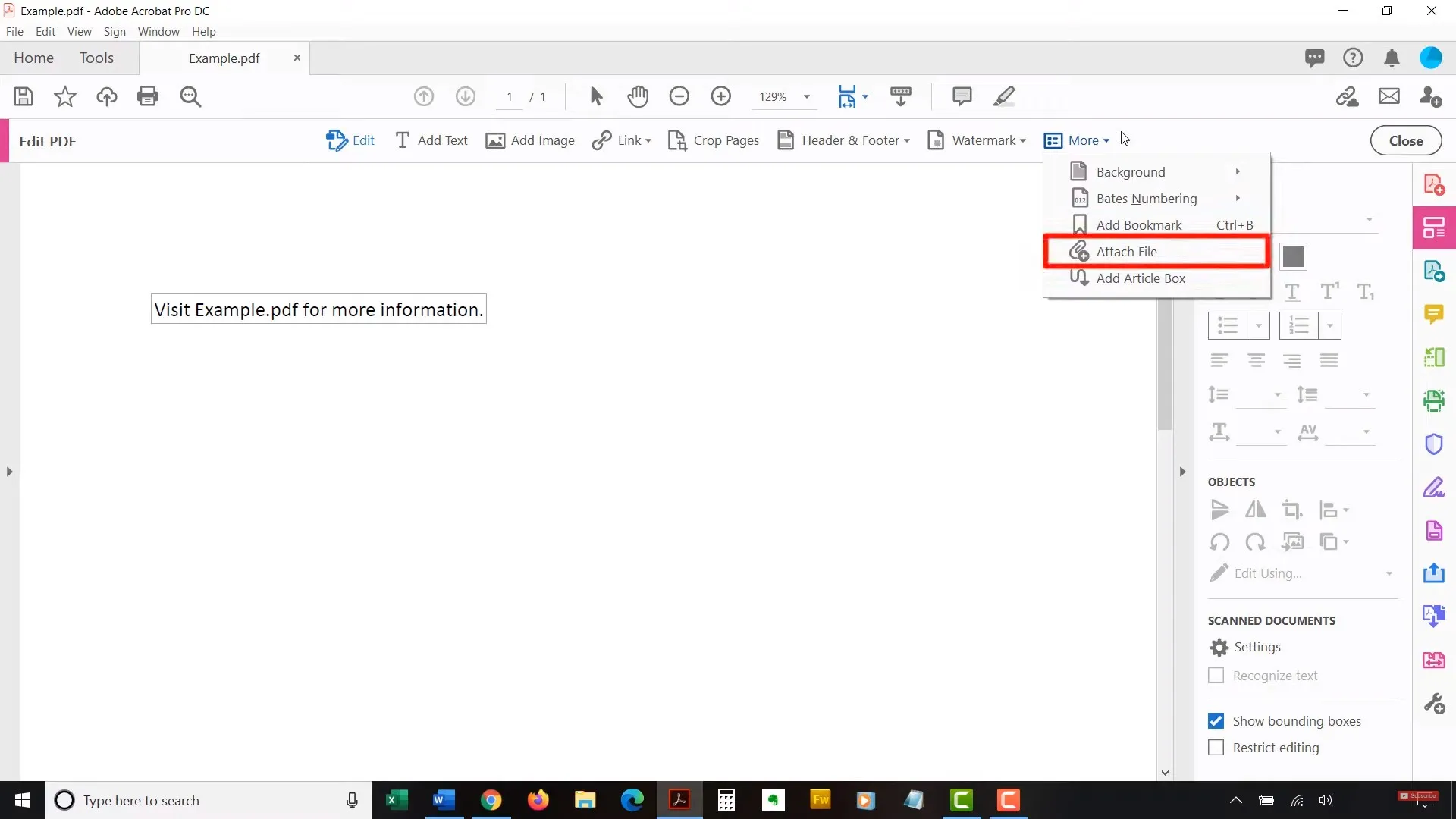
Nyní je soubor Word připojen v dokumentu PDF.
Část 3. Která metoda je lepší pro připojení dokumentu Word k PDF?
I když většina nástrojů tuto funkci pro připojení dalších souborů k dokumentům PDF neobsahuje, UPDF i Acrobat ji oba obsahují. Navíc se mezi nimi mnoho věcí překrývá, což vás může zmást. Abychom vám pomohli rozhodnout se, který nástroj vám nabízí nejlepší hodnotu, porovnali jsme je zde v této tabulkové formě s nejdůležitějšími funkcemi. Takto si můžete snadno vybrat ten, který je pro váš případ použití nejvhodnější.
| Položky | UPDF | Adobe Acrobat | |
| Přiložit soubory | Jakékoli formáty: Word, Excel, PPT, PDF, video, audio atd. | ||
| Přizpůsobte ikonu a barvu přílohy. | |||
| Přidejte k příloze poznámku. | |||
| Uložit přílohu | |||
| Otevřít přílohu | |||
| Umělá inteligence | Přeložit PDF | ||
| Shrnout PDF | |||
| Recenze PDF | |||
| Chat s Imagem | |||
| Vytvořit myšlenkovou mapu | |||
| OCR | |||
| Cena (ročně) | 39,99 USD | 239,88 USD | |
| Snadné použití | |||
| Jedna licence pro všechny platformy |
Tato tabulka jasně ukazuje, že UPDF je nejen lepší ve funkcích pro připojování souborů, ale také celkově nabízí lepší funkčnost. Obsahuje více funkcí a je mnohem snadnější na používání. Pro většinu uživatelů je nejdůležitější cena a UPDF je exponenciálně levnější než Adobe Acrobat, což z něj dělá jasného vítěze. Můžete si tedy zakoupit UPDF Pro a vyzkoušet si, jak dobrý zážitek vám nabízí se všemi funkcemi a možnostmi, které přináší.
Závěrečná slova
Existuje mnoho případů, kdy může být používání, vyhledávání, sdílení nebo ukládání více souborů najednou velmi neefektivní. Ve všech takových případech je tedy adekvátním řešením všech vašich problémů připojit dokument Word k PDF. Kdykoli je tedy tento dokument PDF otevřen, uživatel může získat informace z dokumentu Word otevřením jeho instance samostatně. To znamená, že ušetří čas strávený hledáním daného souboru.
Použití této metody může výrazně zvýšit vaši produktivitu a k dokončení úkolů můžete použít UPDF a Adobe Acrobat. Z těchto dvou nástrojů je však naší volbou UPDF díky jeho uživatelsky přívětivému rozhraní a jednoduchému procesu, který snadno zvládne práci. Navíc k příloze můžete přidávat poznámky, přizpůsobovat tlačítko přílohy a používat spoustu dalších funkcí. Stáhněte si tedy UPDF a podívejte se, jak můžete k dokumentům PDF připojit soubory Word a další soubory.
Windows • macOS • iOS • Android 100% bezpečné
 UPDF
UPDF
 UPDF pro Windows
UPDF pro Windows UPDF pro Mac
UPDF pro Mac UPDF pro iOS
UPDF pro iOS UPDF pro Android
UPDF pro Android UPDF AI Online
UPDF AI Online UPDF Sign
UPDF Sign Upravit PDF
Upravit PDF Anotovat PDF
Anotovat PDF Vytvořit PDF
Vytvořit PDF PDF formuláře
PDF formuláře Upravit odkazy
Upravit odkazy Konvertovat PDF
Konvertovat PDF OCR
OCR PDF do Wordu
PDF do Wordu PDF do obrázku
PDF do obrázku PDF do Excelu
PDF do Excelu Organizovat PDF
Organizovat PDF Sloučit PDF
Sloučit PDF Rozdělit PDF
Rozdělit PDF Oříznout PDF
Oříznout PDF Otočit PDF
Otočit PDF Chránit PDF
Chránit PDF Podepsat PDF
Podepsat PDF Redigovat PDF
Redigovat PDF Sanitizovat PDF
Sanitizovat PDF Odstranit zabezpečení
Odstranit zabezpečení Číst PDF
Číst PDF UPDF Cloud
UPDF Cloud Komprimovat PDF
Komprimovat PDF Tisknout PDF
Tisknout PDF Dávkové zpracování
Dávkové zpracování O UPDF AI
O UPDF AI Řešení UPDF AI
Řešení UPDF AI AI Uživatelská příručka
AI Uživatelská příručka Často kladené otázky o UPDF AI
Často kladené otázky o UPDF AI Shrnutí PDF
Shrnutí PDF Překlad PDF
Překlad PDF Chat s PDF
Chat s PDF Chat s AI
Chat s AI Chat s obrázkem
Chat s obrázkem PDF na myšlenkovou mapu
PDF na myšlenkovou mapu Vysvětlení PDF
Vysvětlení PDF Akademický výzkum
Akademický výzkum Vyhledávání článků
Vyhledávání článků AI Korektor
AI Korektor AI Spisovatel
AI Spisovatel AI Pomocník s úkoly
AI Pomocník s úkoly Generátor kvízů s AI
Generátor kvízů s AI AI Řešitel matematiky
AI Řešitel matematiky PDF na Word
PDF na Word PDF na Excel
PDF na Excel PDF na PowerPoint
PDF na PowerPoint Uživatelská příručka
Uživatelská příručka UPDF Triky
UPDF Triky FAQs
FAQs Recenze UPDF
Recenze UPDF Středisko stahování
Středisko stahování Blog
Blog Tiskové centrum
Tiskové centrum Technické specifikace
Technické specifikace Aktualizace
Aktualizace UPDF vs. Adobe Acrobat
UPDF vs. Adobe Acrobat UPDF vs. Foxit
UPDF vs. Foxit UPDF vs. PDF Expert
UPDF vs. PDF Expert






 Čserná Anna
Čserná Anna 

 Enrica Taylor
Enrica Taylor 